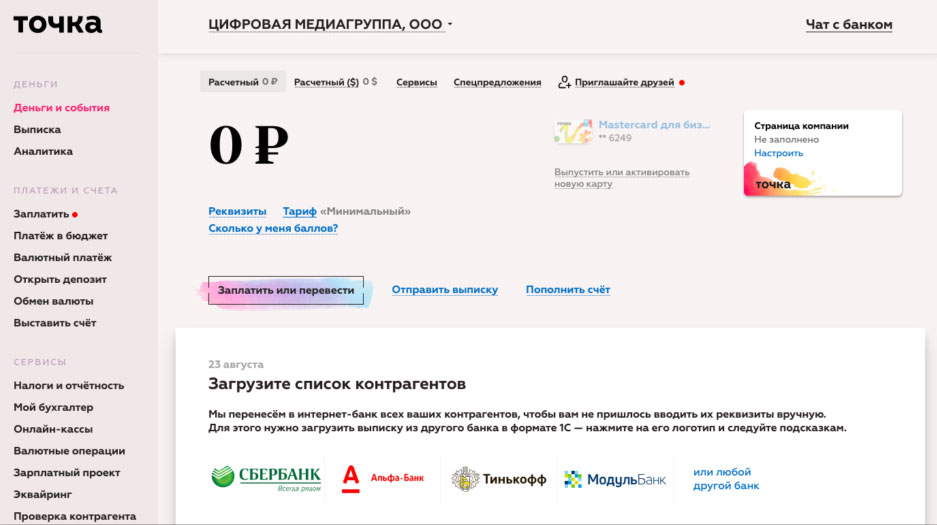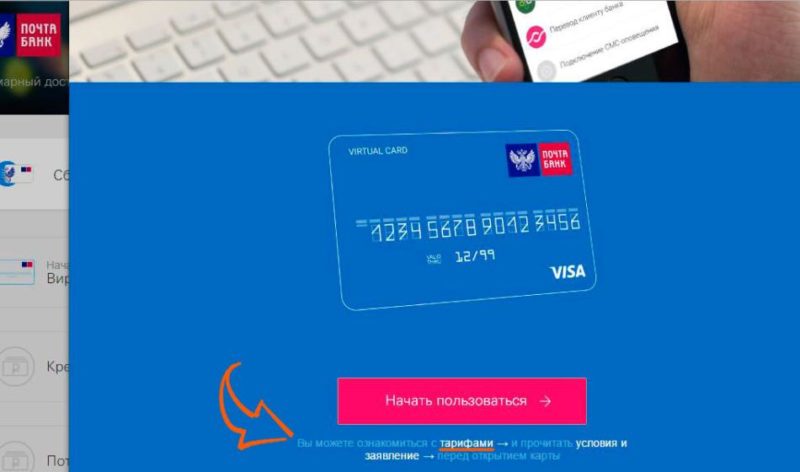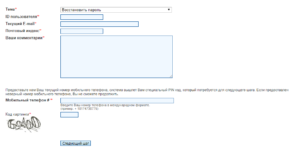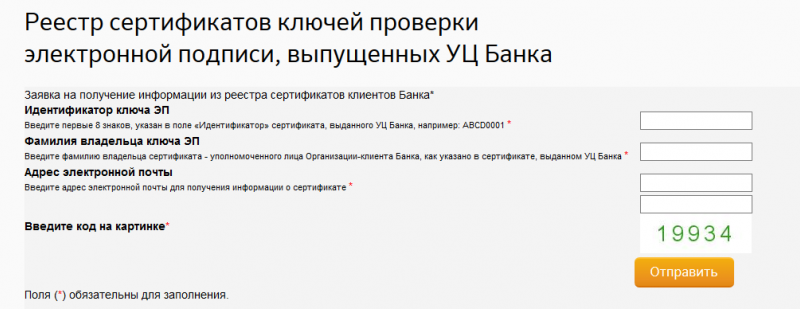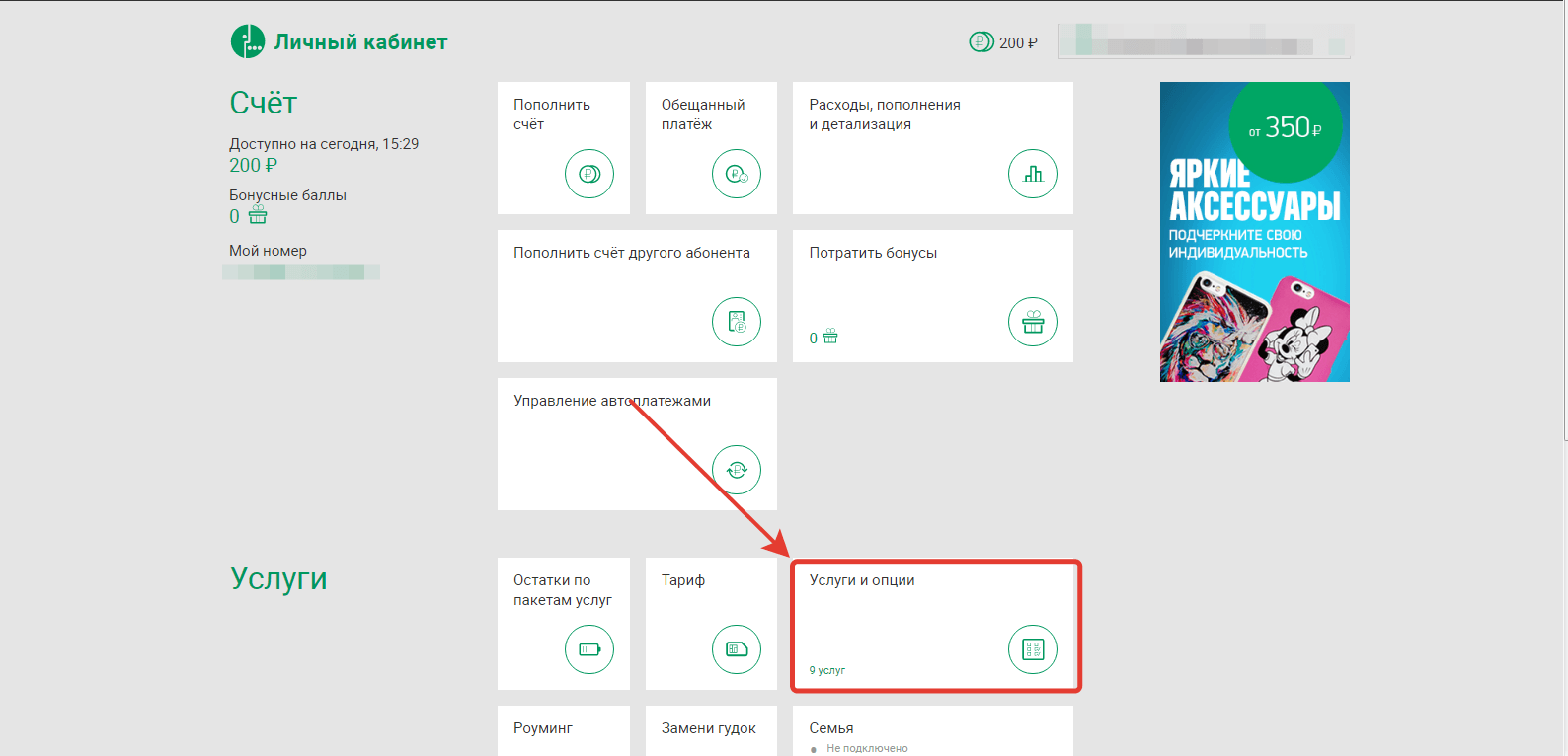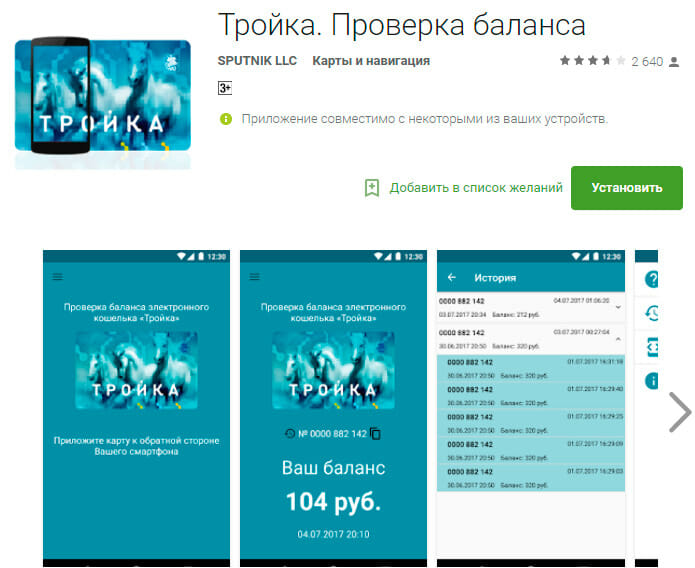Вход в личный кабинет мтс
Содержание:
Вход в Личный кабинет
Чтобы войти в свой аккаунт, нужно выполнить определённые действия. Данная операция может выполняться разными способами, но в любом случае она занимает не более минуты.
Войти в Личный кабинет
Вход по номеру телефона
Эта процедура выполняется на портале провайдера. При этом надо придерживаться определённого порядка действий:
- Открыть страничку https://login.mts.ru;
- Указать № мобильного;
- Нажать на активную кнопку “Далее”;
- Вам придет СМС, где будет указан пароль для входа. Ввести полученную комбинацию в соответствующую графу;
- Активировать кнопку “Войти”.
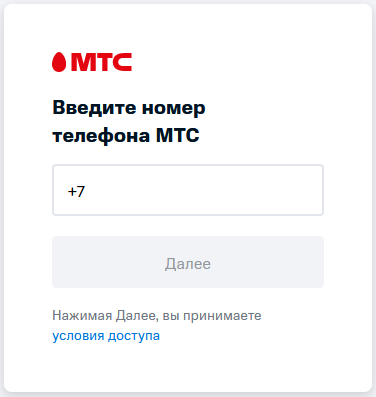
Вход без номера телефона (по лицевому счёту)
Здесь также требуется заполнение специальной онлайн-формы, где логином будет служить № лицевого счёта. Его можно найти в договоре или уточнить в службе техподдержки (8-800-250-0890). В последнем случае понадобится озвучить данные паспорта.
Чтобы воспользоваться этим вариантом входа, необходимо:
- Открыть страничку ;
- Указать учётные данные (логин и пароль);
- Нажать на вкладку “Войти”.
Вход без пароля
Данный способ подходит в тех случаях, когда используется мобильный интернет, поэтому изначально стоит отключить Wi-Fi, иначе ничего не получится. Вход (без пароля) со смартфона в свой аккаунт может быть выполнен двумя способами:
- Через страничку pda.mts.ru. Здесь справа вверху есть кнопка “Личный кабинет”. Если нажать на неё, то номер мобильного будет идентифицирован автоматически. После этого пользователь сможет попасть в личный кабинет;
- Через “Мой МТС”. Эту программу можно с современными ОС. Запускать её нужно после отключения от сети Wi-Fi, так как, если этого не сделать, то система запросит пароль. В случае подключения мобильного интернета для входа в ЛК пароль не нужен — “Мой МТС” определит номер телефона самостоятельно и позволит зайти в свой аккаунт без пароля.
Если на компьютер интернет подаётся через роутер, а его поставщиком является оператор МТС, то также удастся зайти без пароля.
Кроме того, привязка личного аккаунта МТС к своей страничке в соцсетях позволит абоненту заходить онлайн в свой кабинет даже в тех случаях, когда абонент не может вспомнить пароль. Свой кабинет можно привязать к аккаунту в Фейсбуке, ВКонтакте, Одноклассниках и Майкрософт. Для этого необходимо:
- Зайти в “Мой МТС” (Личный кабинет, Россия), используя пароль (разовый либо постоянный);
- Перейти на страничку с конфигурациями – выбрать нужную клавишу, которая расположена в верхнем меню, и кликнуть на неё;
- Выбрать нижнюю строчку в появившемся всплывающем окошке и установить сеть, где имеется активированный аккаунт;
- Разрешить доступ к МТС Личному кабинету, где можно подключать тарифы, опции и выполнять прочие операции. Далее нужно кликнуть на одноимённую клавишу.
Сразу же после завершения данных манипуляций можно начинать пользоваться сервисом, не опасаясь потери пароля, для восстановления которого потребуется время.
Вход без СМС
Если человек впервые хочет посетить личный кабинет, то без SMS не обойтись. Ведь абонент МТС должен отправить запрос на получение пароля, который придёт в формате СМС. Далее его рекомендуется сменить на другой в настройках, после чего можно будет входить без SMS.
Также надо заметить, что многие браузеры предусматривают функцию сохранения пароля. Таким образом, если при входе на свою страничку воспользоваться этой опцией (дать согласие на сохранение пароля), то при дальнейших входах он уже будет введён автоматически и пользователю потребуется лишь кликнуть на клавишу входа.
Управление услугами.
Вкладка состоит из четырех разделов — Интернет, Звонки, Сообщения и Популярное.
МТС личный кабинет — Интернет
Вкладка Интернет включает в себя рекламную опцию Двадцать процентов возвращаются. Услуга Вторая память — это облачный сервис для обмена и хранения данными.
Вкладка Звонки состоит из двух разделов:
- Голосовая почта. Услуга позволяет всегда быть в курсе, когда и кто звонил. На странице можно подробно ознакомиться с условиями подключения, стоимостью и возможностями данной услуги.
- Черный список. Возможность подключить услугу, которая позволит заблокировать нежелательные входящие звонки и сообщения. В список можно внести любые номера, в том числе междугородние и международные. Далее, выбираем подходящий вариант списка, и следуя подсказкам составляем и подключаем услугу.
В разделе Сообщения, предлагают услуги по улучшению сервиса СМС. Подключение пакетов сообщений со льготными ценами.
Доступные возможности личного кабинета
- регистрация, вход в личный кабинет;
- вход по номеру телефона (без пароля не возможен)
- самостоятельная смена тарифного плана;
- подключение и отключение любых дополнительных услуг;
- активация обещанных платежей;
- отправка SMS и MMS сообщений;
- блокировка вашего номера;
- определение геопозиции друзей (абонентов МТС);
- сохранение в адресной книге «любимых номеров»;
- управление голосовыми сообщениями (автоответчиком);
- замена «гудков»
- пополнение мобильного с карты или иным способом;
- управление МТС бонусами;
- отключение платных подписок;
- выгрузка детальной статистики по звонкам и расходам;
- другие полезные функции и возможности.
Как вы видите, после авторизации в личном кабинете МТС вы можете использовать практически все действия с собственным номером, которые ранее возлагались на оператора и его службу поддержки клиентов, например вы можете изучить тарифы МТС и сменить тариф в кабинете. Согласитесь, это чрезвычайно удобно, ведь нам так надоела мелодия ожидания на горячей линии поддержки абонентов МТС и медленная работа консультантов.
Услуги личного кабинета МТС
Разберемся с параметрами, которые представлены на стартовом главном экране, обеспечивающие быстрый доступ к используемым настройкам, недавно просматриваемых или подключаемых.
Первое окно с права. Сверху указан текущее состояние на определенный момент. Ниже телефонный код привязанный к аккаунту. Сразу пополнить.
При нажатии клавиши пополнить появляется окно, предлагающее выбрать предпочитаемый пользователем способ оплаты. Плюсы сделать это можно без взимания комиссионных, которые взимают терминалы при пополнении наличными или безналичными, но не в банкоматах банка.
Также доступен автоплатеж, автоматически пополняющий баланс в определенные дни или же когда остаток становится меньше суммы, которую определили при подключении.
 Мой счёт МТС
Мой счёт МТС
«Сменить тариф» — выбор другой тарифной опции, «Все тарифы» — знакомство с предоставляемыми тарифными планами и стоимости. «Детализация счета» — лист-таблица принимаемых и исходящих звонков, сообщений и использования подключения к Интернету.
Окно по центру отображает недавно используемый функционал. Рядом находится подсказка в виде команд-запросов, осуществляемых с устройства, в котором находиться симкарта.
Подключить ту или иную подписку можно, как через интернет-сервис, так и набрав команду, соответствующую запросу, и кнопку вызов.
«Все подключенные и доступные» — это все услуги, которые вы когда-либо подключали, которые сейчас активно используются или которые актуальны для вас и конкретного тарифа.
 Услуги личного кабинета МТС
Услуги личного кабинета МТС
Чем больше вы оплатите или купите, тем больше бонусов получите. Сами баллы можно обменять на скидки, которые измеряются в процентах или же в рублях.
Каждый месяц предложения обновляются, а если подгадать, то можно получить значительные скидки и приятные бонусы или даже бесплатные подарки к заказам. Баллы можно дарить любому пользователю МТС в любом количестве, потратить их можно на абсолютно любые покупки по собственному усмотрению.
 МТС Бонус
МТС Бонус
Пролистываем ниже.
Функция «Good`ok» — абоненты слышат выбранную мелодию, вместо обычных гудков, стандартно воспроизводимых пока не будет поднята трубка для ответа на звонок. Самые популярные приведены в быстром открытии на стартовой.
Стоимость месячного обслуживания приведена под музыкальной композицией. Другие вы можете просмотреть, нажав «Управление гудками». Можно поставить на отдельных абонентов — отдельные музыкальные позывные.
 Goodok МТС
Goodok МТС
Сервис позволяет отправлять сообщения любым операторам, при этом снимется плата, как при обычном отправлении. После заполнения необходимых форм, нажимаем «Отправить».
 Отправить СМС
Отправить СМС
«Мои подписки» — получение интересных фактов, просмотр телевизионных передач, оплата телевидения за определенную плату.
В «Управлении подписками» можно просмотреть подключенные и подключить подходящие вам.
 Мои подписки МТС
Мои подписки МТС
«Вторая память» — позволяет бесплатно хранить до 5 ГБ в облачном хранилище, контакты, фотографии и документы с ними связанные.
Платно можно подключить больше пространства, которое гарантирует сохранность выгруженного в хранилище.
 Вторая память МТС
Вторая память МТС
«Поиск» — помогает отслеживать местонахождение ребенка или близкого человека, он не узнает о подобном вмешательстве. Положение будет указано на геолокации, такой как ГуглКарты или других сервисах, находящих различные места по геолокациям.
Запрос данных в зависимости от приоритетов поиска и точности отображения запросит различную сумму оплаты
Это позволит отыскать украденный или утерянный гаджет, в котором имеется симкарта, не важно планшет это, модем или обычный телефон
 МТС Поиск
МТС Поиск
Использовать его можно как электронный кошелек, позволяющий расплачиваться за различные развлечения, подарки и переводить деньги с банка на карту или платить за кредит.
 Платежи через личный кабинет МТС
Платежи через личный кабинет МТС
Стоит отметить, что верхнее меню полностью повторяет инструментал главной страницы, поэтому все рассмотренные варианты полностью совпадают с описанными выше, только разбиты на подкатегории, имеющие быстрый доступ и помогающие ориентироваться в структуре.
 Услуги личного кабинета МТС
Услуги личного кабинета МТС
В «Чате со специалистом» вы можете задать любые интересующие вопросы, связанные с поиском определенных функций, не рассмотренных в статье или не отображенных на основной странице или в верхнем меню.
Ответ произойдет в режиме реального времени и если он не будет найден, то вам предложат позвонить на бесплатную горячую линию или позвонят в течении часа сами.
Управление номером
Первая вкладка называется Управление номером, в него входят три раздела, рассмотрим каждый из них отдельно.
Информация о состоянии счета представлена тремя подразделами:
- Состояние счета. Здесь отображается текущий баланс, информация о расходах за текущий период. Также отображается подключен ли доверительный платеж. Указан метод взаиморасчетов и минимальный баланс для автоматического подключения.
- Детализация. Подробный отчет обо всех входящих и исходящих звонках, сообщениях и трафике интернета. Для создания детализации, необходимо пройти пошаговую инструкцию, которая находится на странице. Отчет можно создать за неделю, месяц, три месяца и полгода. Или выбрать произвольный период и нажать «Далее». Второй шаг, выбираем метод получения отчета: в личном кабинете или по электронной почте. Оба способа бесплатны, нажимаем «Далее». Выбираем, в каком формате будет документ. Последнее действие или шаг четыре, обобщает всю информацию и показывает все параметры запроса. Для отправки данных нажимаем «Заказать».
- Ежемесячный счет. Здесь можно сделать заказ ежемесячного счета. Максимальный период шесть месяцев. Если вам нужен такой отчет каждый месяц, есть функция автоматической доставки за отчетный период. Также есть пояснение о том, что это такое и как будет выглядеть счет.
Полезно: Все тарифы МТС — обзор тарифных планов для звонков, интернета, смс
Действия с номером, также представлены тремя подразделами:
- Смена тарифа. Полная информация по вашему тарифу. Также перечислены актуальные тарифные планы и описана пошаговая инструкция по смене.
- Блокировка номера. Если вы планируете, длительное время не использовать ваш номер, есть возможность добровольно заблокировать сим карту МТС на определенный срок. На странице указана вся информация, которая необходимо для этого, и инструкция для установки.
- Переадресация звонков. В этом подразделе вы можете установить переадресацию вызовов, на другие номера или голосовую почту. Для этого нажмите +Добавить новое условие переадресации.
Полезное видео: Как зайти в личный кабинет MTS
Внимание: Нужно быстро связаться с оператором МТС? Позвоните на номер оператора МТС и получите ответы на свои вопросы!
Вход в личный кабинет банка МТС
Пользоваться возможностями личного кабинета можно с компьютера, ноутбука, планшета или мобильного телефона. Для авторизации в ЛК понадобится указание логина и пароля.
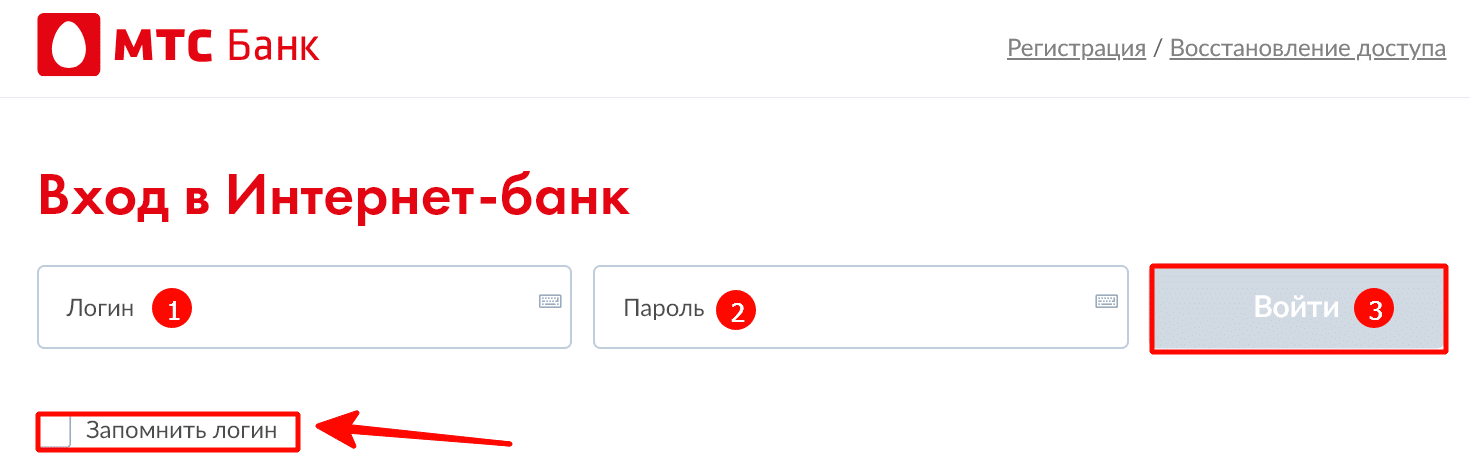
Вход в интернет-банкинг МТС через логин и пароль
Для сохранения должного уровня безопасности авторизация в личном кабинете выполняется с использованием логина и пароля.
- Введите данные для авторизации. Проверьте их правильность!
- Войдите в ЛК.
Посмотрите, как войти в онлайн-банк, в этом видео:
Вход в МТС банк по номеру телефона
Доступ в личный кабинет предоставляется только по логину и паролю. Номер мобильного телефона или номера карты не может быть использован для авторизации. Система безопасности надёжно защищает информацию клиентов банка от злоумышленников. Поэтому для авторизации требуются уникальные логин и пароль, о способах получения которых было написано ранее.
Вход в систему для юридических лиц

Выгодные тарифы на РКО для ИП и юр. лиц
- Стоимость открытия счета 0 рублей!
- Стоимость обслуживания от 0 рублей в месяц!
- Открытие счета за 5 минут онлайн!
Оставить заявку

Особенности
Личный кабинет МТС позволяет не только выполнять настройки, но и управлять различными опциями и тарифами, контролировать расходы и баланс, а также выполнять другие действия.
Оплата услуг МТС
Для оплаты услуг провайдера нужно пополнить баланс. Эту процедуру можно провести в личном кабинете оператора. Оказавшись на своей страничке, надо активировать вкладку “Пополнить счёт” и заполнить появившуюся форму. В завершении нужно подтвердить выполнение услуги.
Оплата телефона
Для внесения оплаты следует:
- Открыть раздел “Платежи и переводы”;
- Нажать на иконку “На телефон”:
- Заполнить поля открывшейся формы;
- Выбрать способ оплаты (банковская карта и т.д.);
- Активировать кнопку “Оплатить”.
Оплата кредита
Через свой аккаунт можно вносить оплату согласно кредитным договорам разных банков. Для этого надо:
- Перейти на страницу “Платежи и переводы”;
- Найти вкладку “Банки” и нажать на неё;
- Из предложенного списка выбрать нужное банковское учреждение и нажать на его логотип или название:
- Заполнить все поля, указав номер счёта и договора, ФИО владельца счёта, сумму платежа и выбрать способ оплаты;
- Если деньги будут переводиться с банковской карты, то нужно указать её данные;
- Нажать на вкладку “Оплатить”.
Проверить остаток
Чтобы узнать, какое количество пакетных услуг осталось, нужно:
- После входа в свой кабинет, открыть страницу “Тарифы и услуги”;
- Нажать на вкладку “Пакеты”;
- В завершении остаётся лишь кликнуть на активную строку “Посмотреть текущий остаток”.
Данные о состоянии счёта и действующем тарифе отображаются в верхней части страницы справа.
Перевод денег
Функционал личного кабинета позволяет переводить средства на счета других людей. Чтобы воспользоваться этой возможностью, следует:
- Посетить свой аккаунт;
- Открыть раздел “Мобильный телефон”;
- Активировать услугу “Переводы”;
- Заполнить поля открывшейся формы;
- Подтвердить операцию.
Об успешном завершении транзакции абонент будет уведомлён с помощью СМС. За переводы внутри сети комиссия не взимается. Деньги можно переводить не только на телефон, но и на банковскую карту или кошелёк. Чтобы иметь возможность оплачивать услуги ли делать переводы с банковской карты, её нужно привязать к сервису “МТС Деньги”.
Заблокировать сим-карту
Данная функция актуальна при воровстве либо потере мобильного. Если номер будет заблокирован, то человек, в руках которого оказался телефон, не сможет получить доступ к счёту, что позволит сохранить деньги на балансе.
Для блокировки симки, следует:
- Совершить вход в личный кабинет МТС;
- Активировать вкладку “Управление услугами”;
- В всплывающем окне выбрать опцию “Блокировать номер”. В случае привязки к кабинету нескольких номеров, необходимо выбрать номер, утерянной SIM-карты;
- Подтвердить операцию, после чего сразу произойдёт блокирование номера.
При необходимости разблокировать номер можно в любой момент. Это также можно осуществить в Личном кабинете. Если совершено воровство или потеря мобильного, то потребуется восстановление SIM-карты. Для этого нужно обратиться в отделение провайдера с паспортом
Важно, чтобы карта была зарегистрирована на предъявителя паспорта
Информация по тарифам
Наряду с другими возможностями, Личный кабинет МТС позволяет перейти на другой тариф и таким образом оптимизировать расходы. Оказавшись в своём кабинете, необходимо активировать ссылку “Мой счёт”. После этого система перенаправит на другую страничку, где нужно:
Познакомиться с доступными тарифами, обращая внимание на сумму ежемесячной абонентской платы и объёмы пакетов, входящих в неё. Это позволит понять, сколько времени отводится на разговоры и интернет, а также выбрать оптимальный тариф.
Если абонент затрудняется сделать правильный выбор, то после того, как на сайте мтс.ру он совершит вход в Личный кабинет, рекомендуется воспользоваться услугой выбора тарифа
Здесь необходимо указать исходные данные и желаемые объёмы минут и Гбайт. Система сразу определит тариф с учётом указанных запросов. Но даже после этого, абоненту стоит проверить, что предлагает система, чтобы в дальнейшем не было никаких недоразумений.
После этого абонент может переходить на новый тарифный план. Для подтверждения нужно кликнуть на клавишу “Ок”.
Подключенные услуги
Чтобы активировать нужную услугу, необходимо войти в личный кабинет по адресу https://ihelper.mts.ru/selfcare/product-2-view.aspx. После этого появится перечень доступных услуг и стоимость их подключения. Следует отыскать подходящую функцию и кликнуть на кнопку “Далее”.
В ЛК также отображается перечень действующих услуг. Для отключения конкретной функции, нужно кликнуть на крестик, расположенный рядом с ней.
Использование сайта МТС

Пользоваться сайтом можно в мобильной и полной версиях. Мобильное приложение скачивается с Google Play (Android) и App Store (iOS). Его интерфейс адаптирован под небольшие по сравнению с компьютером экраны. Использовать сайт можно для общих информационных и персонифицированных целей.
Личное использование
Как правило, для персонификации данных используется личный кабинет. При создании кабинета пользователь вносит свои личные данные, текущий тарифный план, подключённые услуги, сопутствующие услуги, сторонние продукты (ТВ, к примеру). Согласно данным абонента, система выдаёт только полезную и сопряжённую информацию, акции, изменения, новости, новые аналогичные предложения.
Общецелевое использование
Для тех, кто знает, как искать информацию, каталогизация проста и аналогична порталам других мобильных операторов. Многие рубрики связаны с сайтами партнёров, дилеров и дочерних компаний корпорации – так удобнее находить контакты и устанавливать взаимосвязь.
Обратная связь
С целью поддержки абонентов действует горячая онлайн-линия/поддержка, рубрика часто задаваемых вопросов, техническая онлайн-поддержка. Подобные сервисы работают круглосуточно и призваны решить наиболее распространённые проблемы, которые касаются предоставляемых услуг.
В подразделе «Отзывы и обратная связь» у абонентов есть возможность оценить качество работы МТС как компании, а также внести свои идеи и предложения.
1.3 18 votes
Article Rating
Левое вертикальное меню
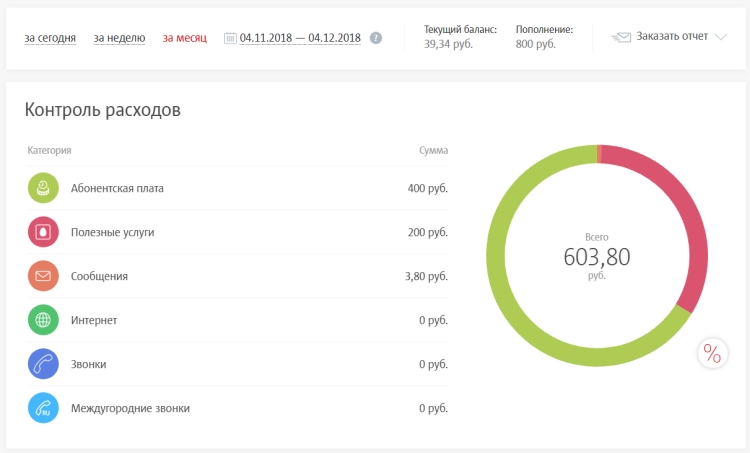
Слева располагается ещё одно меню:
- Мой МТС. Это и есть главная страница личного кабинета МТС, которую мы уже разобрали.
- Расходы. Здесь Вы можете ознакомиться с расходами за сегодня, неделю, месяц или за период, который выберете сами. Тут же отображается текущий баланс, сумма пополнений за выбранный Вами период и возможность сформировать и отправить отчёт на Вашу почту. Чуть ниже располагается история транзакций, которая представляет из себя обычную детализацию. Здесь Вы можете выбрать нужную Вам категорию, чтобы не запутаться в куче отображаемой информации.
- Услуги. Тут Вы сразу можете выбрать для отображения все услуги, только платные или только бесплатные. Чуть ниже идёт список услуг – сначала те, что подключены у Вас, а затем те, что Вы можете подключить на свой тариф.
- Тариф. Здесь, как нетрудно догадаться, Вы можете узнать свой тариф и при желании посмотреть его параметры. Ниже располагается блок с тарифами, на которые Вы можете перейти.
- Поддержка. Если не можете разобраться в новом интерфейсе – можете ознакомиться с «Интерактивным гидом», который проведёт Вас по главной странице личного кабинета МТС… Также в «Поддержке» Вы можете открыть чат со специалистом и ознакомиться с FAQ-ом от МТС: вопрос-ответ.
- Настройки. Здесь Вы можете ознакомиться с информацией о том, на кого оформлена сим-карта, заблокировать номер, привязать номер или посмотреть, кто управляет Вашим номером, а также настроить переадресацию вызовов и ознакомиться со списком Ваших договоров, то есть сим-карт МТС, оформленных на Вас. Также в настройках Вы можете изменить пароль, настроить уведомления и ввести Ваши паспортные данные.
Как восстановить пароль
Процесс восстановления пароля напоминает процедуру регистрации. Чтобы «вспомнить» пароль от аккаунта, привязанного к мобильному номеру, выполните следующие действия:
- перейдите на сайт https://mts.ru/personal;
- выберите регион;
- кликните на кнопку «Личный кабинет», расположенную в правом верхнем углу;
- нажмите на «мобильная связь»;
- укажите номер телефона;
- пропустите поле «пароль»;
- кликните на «получить пароль по SMS»;
- подождите, пока на указанный номер телефона придет пароль;
- введите пароль в соответствующее поле;
- подтвердите действие.
Обратите внимание: что часто сайт «просит» ввести защитный набор символов, подтверждающий, что вы – не «робот». Еще один нюанс – это возможность войти в ЛК с телефона, на котором работает карта МТС
Пароль в таком случае запрошен не будет, а авторизация произойдет автоматически, если вы укажите действующий и используемый на устройстве номер
Еще один нюанс – это возможность войти в ЛК с телефона, на котором работает карта МТС. Пароль в таком случае запрошен не будет, а авторизация произойдет автоматически, если вы укажите действующий и используемый на устройстве номер.
Преимущества личного кабинета МТС
Правильно подобрать тариф является одним из самых важных условий по оптимизации собственных расходов на мобильную связь. Личный кабинет дает возможность следить за всеми доступными тарифными планами. Если Вам самостоятельно ориентироваться в тарифах трудно, то воспользуйтесь соответствующей опцией. Она подберет оптимальный тариф, учитывая ваш стиль общения, поэтому Вы выберите правильный вариант. Кроме этого, ведется учет типов устройств, которые Вы используете – смартфон, телефон, планшет, а также USB-модем. И, конечно же, учитываются типа коммуникации – домашний и мобильный Интернет, мобильная связь, телевидение.
Если Вас мобильный счет пополняется за счет работодателя, то Вы можете смело заказывать себе счет на предоплату по безналичному расчету. Также можно пополнить счет любого из абонентов МТС, настраивать прямую и регулярную передачу. Это очень удобно, если Вы беспокоитесь о балансе телефона своего ребенка.
Стоит заметить, что контроль над мобильным телефоном ребенка является еще и гарантией безопасности. Благодаря Личному кабинету Вы сможете блокировать нежелательные номера, подключать услугу «ребенок под присмотром», что позволит Вам всегда знать, где находится ваш ребенок и его мобильный телефон.
Если Вы обладаете несколькими сим-картами, беря в учет детскую, то всех их можно собирать в одном Личном кабинете. Для этого необходимо на каждом из номеров подключить услугу и заявление через Интернет-Помощник.
Личный кабинет является отличной возможностью без спешки, подробно узнать всю необходимую Вас информацию, о тарифах МТС и других предложениях.